在 Windows 10 上安全退出安全模式的 6 種方法
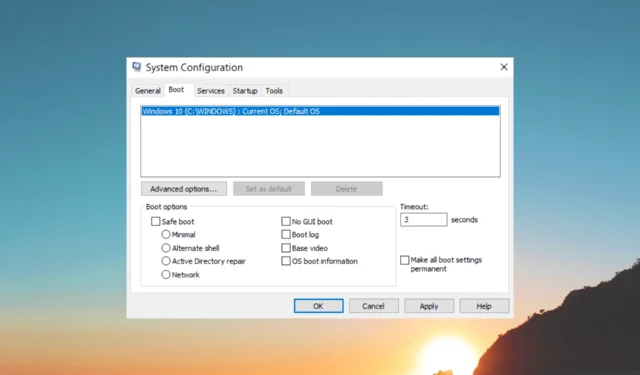
您的 Windows 10 計算機陷入安全模式並正在尋找出路嗎?不用擔心; 本指南可以提供幫助!
我們將通過分步說明引導您完成各種方法,以安全退出安全模式並將 Windows 10 計算機恢復到正常功能。
如何在 Windows 10 上安全退出安全模式?
在執行高級故障排除步驟之前,您應該考慮執行以下檢查:
- 嘗試重新啟動計算機;有時,這可能會以正常模式加載您的電腦
- 備份您的重要數據。
完成後,轉向下面提到的解決方案。
1. 使用系統配置工具
- 按Windows +R 打開運行控制台。
- 鍵入msconfig並單擊“確定”以打開“系統配置”窗口。
- 導航到“啟動”選項卡,找到“啟動選項”,然後刪除“安全啟動”旁邊的複選標記。
- 單擊“應用”,然後單擊“確定”。
- 選擇重新啟動以正常啟動計算機。
2. 使用組合鍵
- 按Windows鍵打開“開始”菜單,然後單擊“電源”按鈕。
- 按住Shift鍵盤上的按鍵的同時,單擊“重新啟動”。這將啟動計算機重新啟動並進入“高級啟動選項”菜單。
- 您的計算機將啟動進入“選擇一個選項”屏幕並選擇“故障排除”。
- 在“疑難解答”菜單中,選擇“高級選項”。
- 從高級選項菜單中選擇啟動設置。
- 單擊“重新啟動”按鈕重新啟動您的電腦。
- 重新啟動後,您將看到啟動選項列表。按正常啟動 Windows 或退出安全模式對應的數字鍵可啟動至正常模式。
- 如果找不到此選項,請按F10獲取更多選項。
3. 使用命令提示符
- 按Windows 鍵,輸入cmd,然後單擊以管理員身份運行。
- 複製並粘貼以下命令以安全退出安全模式並點擊Enter:
bcdedit /deletevalue {current} safeboot - 命令成功執行後,關閉命令提示符窗口。
- 現在重新啟動您的電腦,它應該啟動到正常模式而不是安全模式。
4. 使用“設置”應用程序
- 按Windows+I打開“設置”應用程序。
- 單擊更新和安全。
- 在左側窗格中,選擇“恢復”。
- 在“高級啟動”部分下,單擊“立即重新啟動”按鈕。這將在“高級啟動選項”菜單中重新啟動您的計算機。
- 您的計算機將啟動進入“選擇一個選項”屏幕並選擇“故障排除”。
- 在“疑難解答”菜單中,選擇“高級選項”。
- 從高級選項菜單中選擇啟動設置。
- 單擊“重新啟動”按鈕重新啟動計算機。
- 計算機啟動後,您將看到啟動選項列表。按與退出安全模式相對應的數字鍵,您的計算機現在將以正常模式重新啟動。
5. 開機時使用指定鍵
- 如果您的系統仍然支持它,您可以嘗試F8在啟動過程中重複按該鍵,直到出現“高級啟動選項”菜單。
- 您的計算機將啟動進入“選擇一個選項”屏幕並選擇“故障排除”。
- 在“疑難解答”菜單中,選擇“高級選項”。
- 從高級選項菜單中選擇啟動設置。
- 單擊“重新啟動”按鈕重新啟動計算機。
- 計算機啟動後,您將看到啟動選項列表。按退出安全模式對應的數字鍵,您的計算機現在將以正常模式重新啟動。
6.使用Windows恢復環境
- 重啟你的電腦。重新啟動時,按住電源按鈕直至計算機關閉。
- 再次按電源按鈕打開計算機。
- 一旦出現製造商徽標,請再次按住電源按鈕以強制關閉計算機。重複步驟 2 和 3 兩次以上。
- 第三次重新啟動時,Windows 將進入Windows 恢復環境 (WinRE)。
- 在 WinRE 中,選擇“疑難解答”。
- 在下一頁上,選擇高級選項。
- 從高級選項菜單中選擇啟動設置。
- 單擊重新啟動。
- 重新啟動後,您將看到啟動選項列表。按“禁用安全模式”對應的數字鍵可啟動至正常模式。
因此,這些是在 Windows 10 上安全退出安全模式並以正常模式重新打開計算機的方法。
請隨時在下面的評論部分向我們提供任何信息、提示和您對該主題的體驗。



發佈留言